Win10 WIFI无线找不到了,网络里只有飞行模式怎么解决?(驱动正常)
Win10系统“飞行模式”关不了怎么办?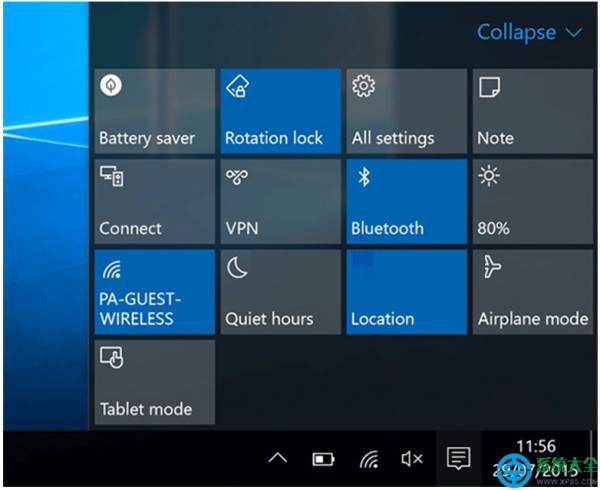
解决方法如下:
1、在Cortana搜索栏输入msconfig后,按回车键启动“系统配置”;
2、点击“服务”选项卡,首先勾选“隐藏所有Microsoft服务”,然后点击“全部禁用”按钮,再点击“应用”;
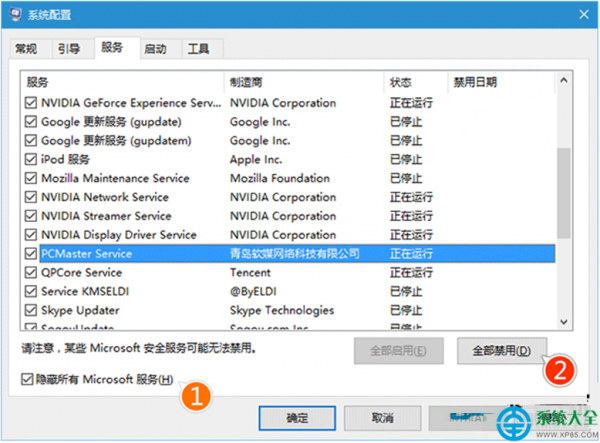
3、点击“启动”选项卡,选择“打开任务管理器”;
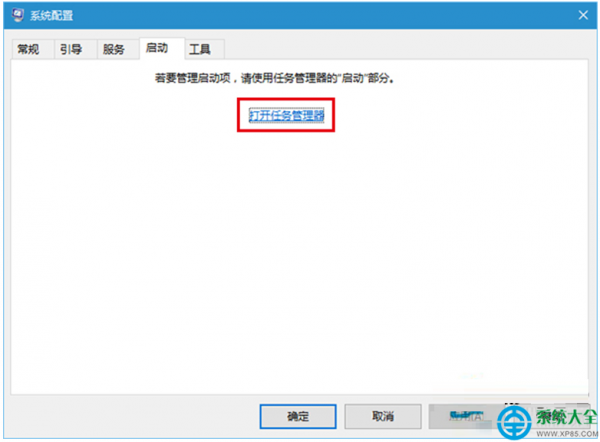
4、在任务管理器中点击“启动”选项卡,把所有第三方启动项全部禁用;
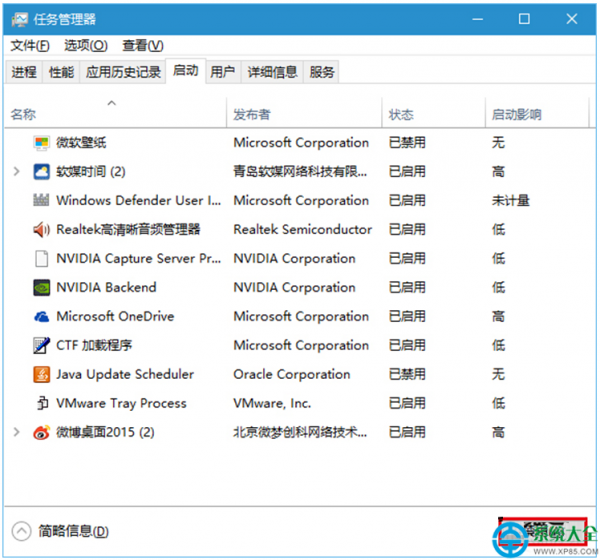
5、重启电脑后,“飞行模式”锁定应该解除。此时可逐项恢复第三方服务或启动项,每恢复一项需要重启一次进行验证,虽然麻烦一点,但该方法比较稳健,基本上能够成功发现问题。
更多知识请关注windows10教程 栏目
分享:
相关推荐
- 【win10】 Win10系统飞行模式关不了的解决方法 12-19
- 【win10】 win10飞行模式是什么意思 02-03
- 【win10】 Win10飞行模式关不掉怎么解决 07-26
- 【win10】 Win10飞行模式是什么? 12-08
- 【其他】 Win10系统出现飞行模式无法关闭怎么解决? 07-31
- 【win10】 Win10系统笔记本找不到无线网络怎么解决? 01-04
- 【wifi】 Win10连接无线Wifi跳出网络身份验证窗口怎么处理? 12-07
- 【wifi】 win10系统共享Wifi无线网络怎么设置 12-24
- 【wifi】 Win10系统无线WiFi网络信号不好怎么办 02-17
- 【其他】 win10自带wifi共享怎么开启 Win10设置无线网络共享方法图文教程 12-13
本周热门
-
iphone序列号查询官方入口在哪里 2024/04/11
-
蚂蚁庄园今日答案 2024/04/18
-
小鸡宝宝考考你今天的答案是什么 2024/04/18
-
b站在线观看人数在哪里 2024/04/17
-
番茄小说网页版入口免费阅读 2024/04/11
-
微信表情是什么意思 2020/10/12
-
微信文件传输助手网页版网址 2024/03/01
-
输入手机号一键查询快递入口网址大全 2024/04/11
本月热门
-
iphone序列号查询官方入口在哪里 2024/04/11
-
小鸡宝宝考考你今天的答案是什么 2024/04/18
-
番茄小说网页版入口免费阅读 2024/04/11
-
b站在线观看人数在哪里 2024/04/17
-
蚂蚁庄园今日答案 2024/04/18
-
WIFI万能钥匙如何自动打开数据网络 2023/09/19
-
百度地图时光机在哪里 2021/01/03
-
192.168.1.1登录入口地址 2020/03/20
-
输入手机号一键查询快递入口网址大全 2024/04/11
-
抖音网页版登录入口 2024/04/17













